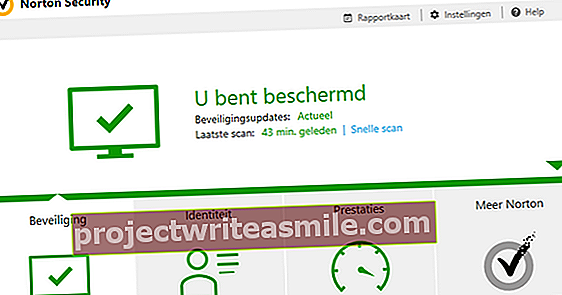Η δυνατότητα εκτύπωσης από το iPhone και το iPad σας είναι φυσικά πολύ ωραία. Αλλά αν δεν αγοράσατε πρόσφατα έναν νέο εκτυπωτή HP με τεχνολογία AirPrint, δεν μπορείτε να το εκμεταλλευτείτε ακόμη. Ευτυχώς, εάν έχετε Mac, μπορείτε εύκολα να αντιμετωπίσετε αυτό το πρόβλημα.
εγκαταστήστε το handyPrint
Χρησιμοποιώντας ένα μικρό πρόγραμμα που ονομάζεται handyPrint, μπορείτε να εξαπατήσετε το iPhone και / ή το iPad σας ώστε να κάνουν τη συσκευή να πιστεύει ότι ο εκτυπωτής σας είναι AirPrinter. Το πρόγραμμα, το οποίο μπορείτε να κατεβάσετε εδώ, είναι donateware. Με άλλα λόγια, μπορείτε να το χρησιμοποιήσετε δωρεάν για 14 ημέρες, μετά από το οποίο μπορείτε να καθορίσετε πόσα δωρίζετε. Εάν δωρίσετε κάτι.
Μόλις κατεβάσετε και ξεκινήσετε το πρόγραμμα, θα λάβετε τη διάσημη οθόνη όπου πρέπει να σύρετε το εικονίδιο σε ένα φάκελο. Μόλις το κάνετε αυτό, αναζητήστε Handyprint στο Spotlight για να ξεκινήσετε το πρόγραμμα. Το HandyPrint δεν είναι διαθέσιμο για Windows. Υπάρχει επίσης ένα τέχνασμα διαθέσιμο για τα Windows, αλλά ένα τόσο περίπλοκο και εκτεταμένο που δεν θα προτιμούσαμε να το συζητήσουμε εδώ.

Κατεβάστε το handyPrint και εγκαταστήστε το πρόγραμμα για τη λειτουργία AirPrint.
Διαμόρφωση handyPrint
Η διαμόρφωση του handyPrint είναι τώρα πολύ εύκολη. Μόλις ξεκινήσετε την εφαρμογή, θα δείτε μια οθόνη με τρεις καρτέλες. Στην καρτέλα Εκτυπωτές μπορείτε να δείτε ότι ο εκτυπωτής σας πιθανότατα έχει ήδη εντοπιστεί στο δίκτυο. Εάν ναι, τότε δεν χρειάζεται να κάνετε τίποτα άλλο. Εάν ο εκτυπωτής σας δεν εμφανίζεται στη λίστα, μπορείτε να κάνετε κλικ στο Προσθήκη εικονικού εκτυπωτή στο κάτω μέρος για να προσθέσετε τον εκτυπωτή της επιλογής σας.
Είσαι κολλημένος; Στη συνέχεια, κάντε κλικ στο Βοηθό και ο βοηθός θα σας καθοδηγήσει στη διαδικασία βήμα προς βήμα. Στην καρτέλα Επιλογές θα βρείτε μερικές επιπλέον επιλογές με τις οποίες μπορείτε, για παράδειγμα, να υποδείξετε εάν το εικονίδιο handyPrint πρέπει να εμφανίζεται στη γραμμή εργαλείων στην κορυφή. Ωστόσο, δεν χρειάζεται να είστε εδώ για να λειτουργήσει το πρόγραμμα. Το μόνο που έχετε να κάνετε τώρα είναι να κάνετε κλικ στο διακόπτη κάτω από το εικονίδιο handyPrint για να το ενεργοποιήσετε. Η κατάσταση αλλάζει πλέον αυτόματα σε Κοινή χρήση, πράγμα που σημαίνει ότι το iPhone / iPad σας μπορεί πλέον να εκτυπώσει (εφ 'όσον ο Mac σας είναι ενεργοποιημένος).

Η διαμόρφωση είναι κυριολεκτικά θέμα πατήματος ενός κουμπιού.
Εκτυπώστε από το iPhone / iPad σας
Εντάξει, έτσι μπορείτε να εκτυπώσετε, αλλά πώς λειτουργεί; Στο iPhone / iPad σας, μεταβείτε στο αντικείμενο που θέλετε να εκτυπώσετε, για παράδειγμα έναν ιστότοπο ή μια εικόνα (θα τραβήξουμε μια εικόνα σε αυτό το παράδειγμα). Πατήστε το εικονίδιο Κοινή χρήση (τετράγωνο με ένα βέλος προς τα πάνω) και αναζητήστε το κουμπί Εκτύπωση. Μόλις το πατήσετε, θα μεταφερθείτε στο μενού Επιλογές εκτυπωτή. Πατήστε Επιλογή εκτυπωτή και επιλέξτε τον εκτυπωτή που μόλις μοιραστήκατε (ίσως χρειαστεί λίγος χρόνος για να εμφανιστεί αυτός ο εκτυπωτής την πρώτη φορά. Τώρα πατήστε Εκτύπωση και η εργασία εκτύπωσης θα εκτελεστεί. Είναι τόσο απλό!

Η εκτύπωση από το iPhone / iPad σας είναι τώρα πολύ εύκολο.